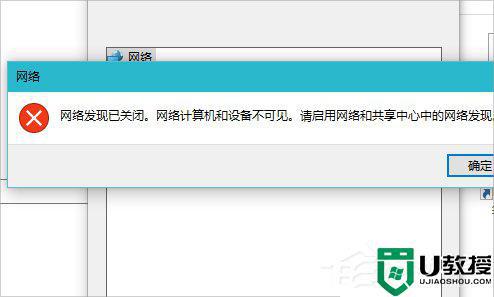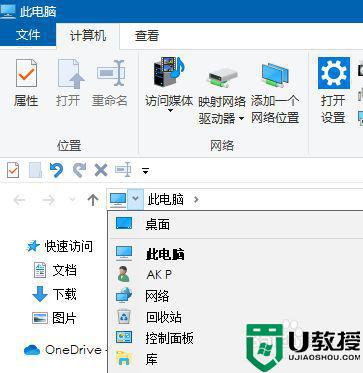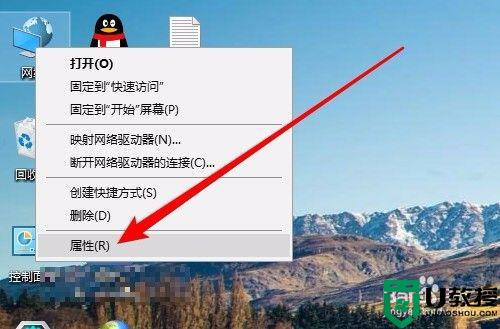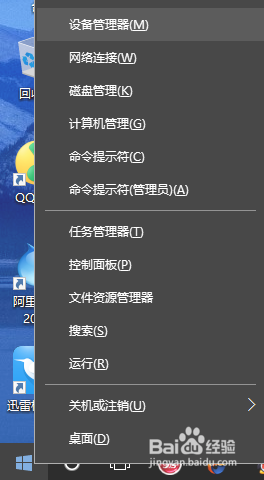win10电脑启用不了网络发现处理方法
时间:2021-09-01作者:xinxin
在win10系统中,很多办公室都开启了家庭组文件共享的功能,因此需要打开电脑中的网络发现功能,有了这个功能之后才可以顺利的使别的用户能够找到自己,然而有些用户可能会遇到win10系统启用不了网络发现的情况,对此小编就来教大家win10电脑启用不了网络发现处理方法。
推荐下载:win10纯净版镜像
具体方法:
1、在Windows10系统桌面,右键点击“此电脑”图标,然后在弹出的菜单中选择“管理”菜单项
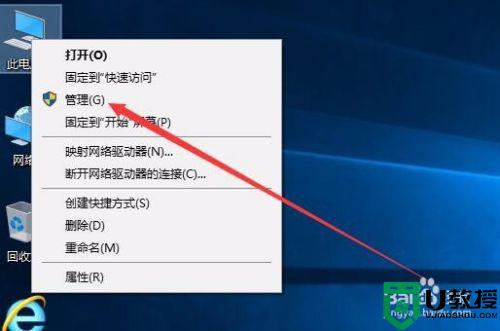
2、这时会打开计算机管理窗口,点击左侧的“服务和应用程序/服务”菜单项
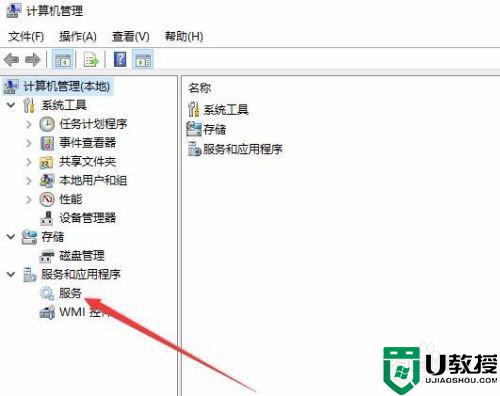
3、在右侧的窗口中找到SSDP Discovery服务项,并双击打开其属性窗口
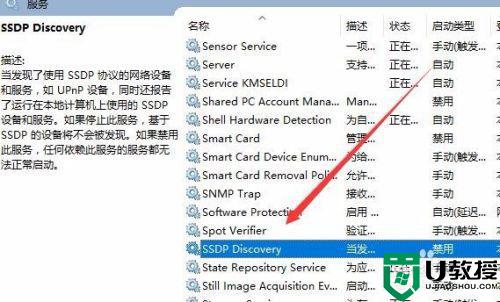
4、在服务的属性编辑窗口中,点击“启动类型”下拉菜单,选择“自动”菜单项,然后点击应用按钮
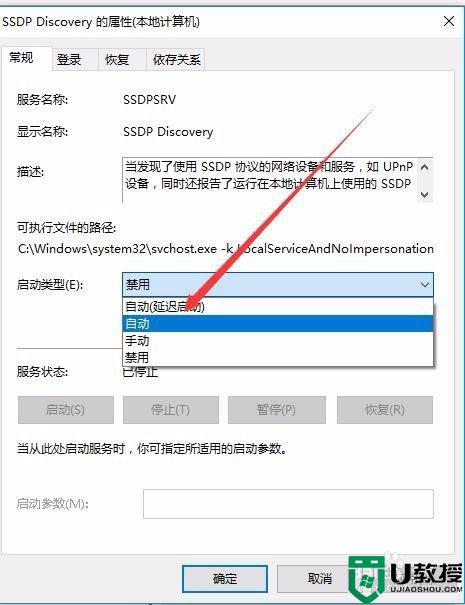
5、接着点击下面的“启动”按钮,启用SSDP Discovery服务,最后点击确定按钮就可以了。
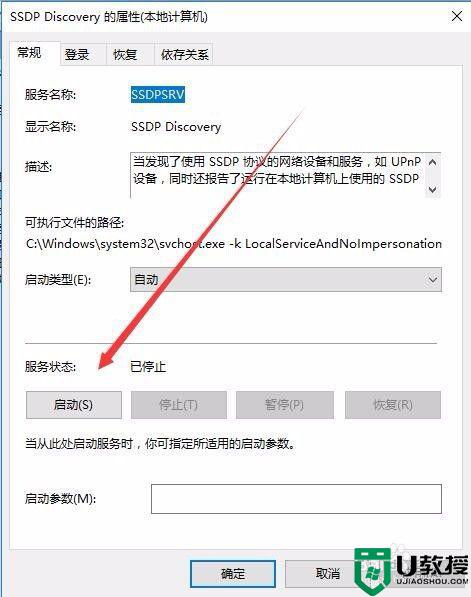
6、这时再选择网络发现保存修改后可以成功设置了。
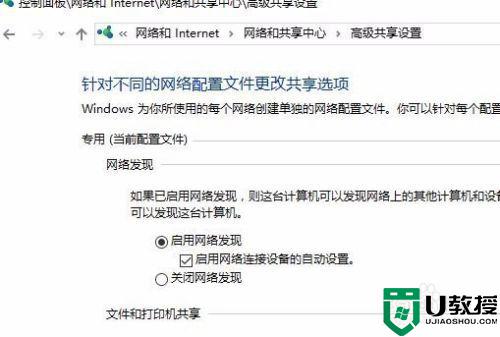
上述就是有关win10电脑启用不了网络发现处理方法了,碰到同样情况的朋友们赶紧参照小编的方法来处理吧,希望能够对大家有所帮助。